Як перевірити кількість зарядів iPhone

Ви коли-небудь замислювалися, скільки разів ваш iPhone заряджався? Давайте перевіримо це таким надзвичайно простим способом.

Ви коли-небудь замислювалися, скільки разів ваш iPhone заряджався? Як дізнатися точну кількість разів зарядки? Quantrimang допоможе вам перевірити кількість зарядів вашого iPhone таким надзвичайно простим способом.
Зміст статті
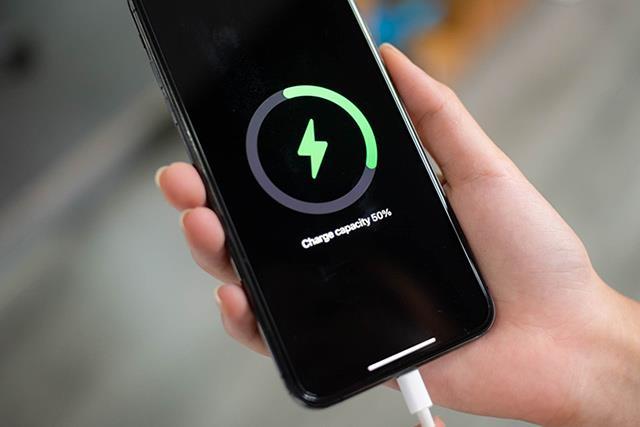
Перш за все, нам потрібно зрозуміти, як розрахувати кількість зарядок iPhone, вона буде розраховуватися за кількістю циклів заряджання iPhone.
Цикл заряджання iPhone еквівалентний процесу розрядження, під час якого акумулятор заповнюється на 100%.
Простіше кажучи, цикл заряджання iPhone рахуватиметься з моменту, коли ви повністю зарядите пристрій і потім використовуєте його, доки він не досягне 0% і вимкнеться живлення. Однак ми зазвичай підключаємо зарядний пристрій, коли заряд акумулятора телефону досягає позначки 15-25%. Якщо так, то як iPhone розраховує цикл заряджання?
Фактично, iPhone зарахує лише 1 успішний цикл зарядки, якщо ви використаєте його на 100%. Таким чином, коли ви використовуєте 75% акумулятора та підключаєте його для заряджання, цикл заряджання вважатиметься завершеним лише тоді, коли ви використаєте ще 25% акумулятора.
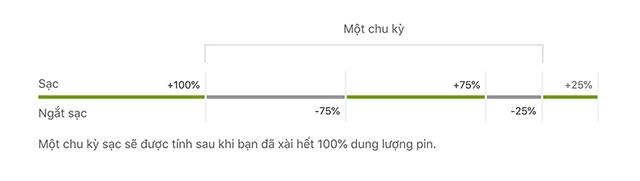
Якщо ви розумієте, як iPhone розраховує кількість циклів зарядки, ви також повинні зрозуміти, на скільки циклів зарядки зменшиться ємність акумулятора iPhone. Згідно з офіційною сторінкою Apple, термін служби літій-іонних акумуляторів лінійки продуктів Apple наступний:
У середньому знадобиться близько 2 років, щоб досягти зазначеного вище часу заряджання для продуктів Apple, або це може зайняти більше часу, якщо ви знаєте, як підтримувати ємність акумулятора в найкращому стані.
Якщо ваш iPhone досягне зазначеної вище межі, ємність акумулятора зменшиться лише до 80%, тобто акумулятор розряджений на 20%.
Коли це число впаде до 80%, ваш iPhone може відчути затримку, затримку та повільнішу роботу, ніж зазвичай. Це сигнал про те, що потрібно замінити акумулятор.
Як перевірити час зарядки акумулятора iPhone 15
iPhone 15 надає функцію перевірки рівня заряду батареї iPhone без виконання багатьох операцій, як у попередніх моделях iPhone. Нам просто потрібно отримати доступ до розділу керування циклом батареї, щоб перевірити кількість заряду батареї пристрою, і все. Звідти ви можете оцінити, яка частина пристрою, а також акумулятор iPhone все ще придатні для використання.
Крок 1:
Спочатку відкрийте налаштування на телефоні, а потім натисніть Загальні . Переходячи до наступного інтерфейсу, користувач клацне Про програму .
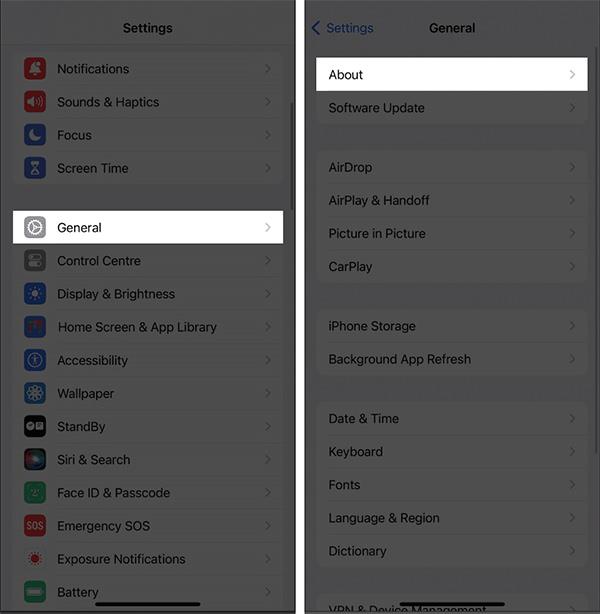
крок 2:
У цьому інтерфейсі ви побачите розділ для перевірки циклу зарядки батареї на iPhone , клацніть Підрахунок циклів , щоб перевірити. Користувачі побачать, скільки разів заряджається акумулятор на iPhone.
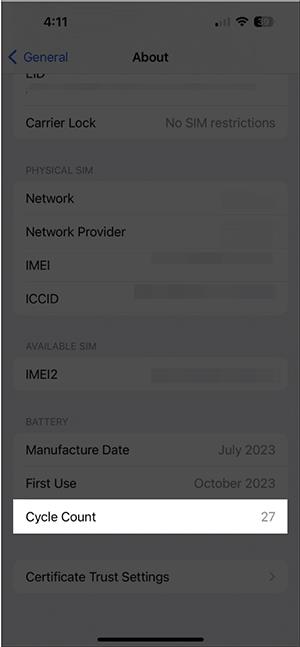
Отже, як дізнатися, скільки циклів зарядки було у вашого iPhone? Спробуйте цей простий спосіб, для якого не потрібні сторонні програми.
Крок 1
Перейдіть до Налаштувань, виберіть Конфіденційність
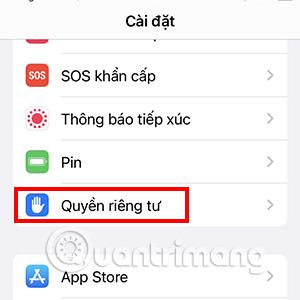
Крок 2
Прокрутіть униз і виберіть «Аналізувати та покращити».
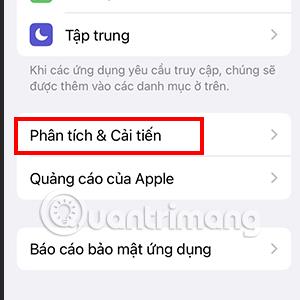
Крок 3
Натисніть «Аналіз даних».

Крок 4
Ви побачите список файлів, розташованих в алфавітному порядку. Прокрутіть униз, щоб знайти назву файлу з агрегованим журналом на початку. Зверніть увагу, що вам потрібно вибрати файл із останньою датою.
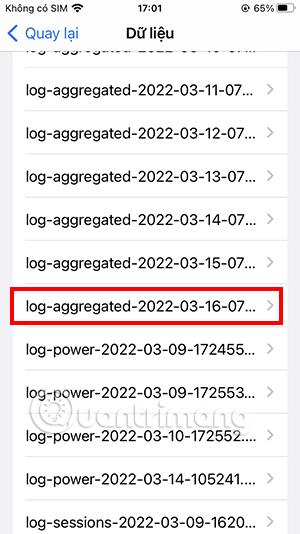
Крім того, якщо ви не бачите агрегований файл журналу , вам потрібно ввімкнути функцію аналізу даних iPhone. Щоб увімкнути цю функцію, перейдіть у «Налаштування», виберіть «Конфіденційність», «Аналітика та покращення», тут увімкніть «Поділитися аналітикою iPhone».
Крок 5
Відкривши останній агрегований файл журналу , виділіть увесь текст у файлі та скопіюйте його.
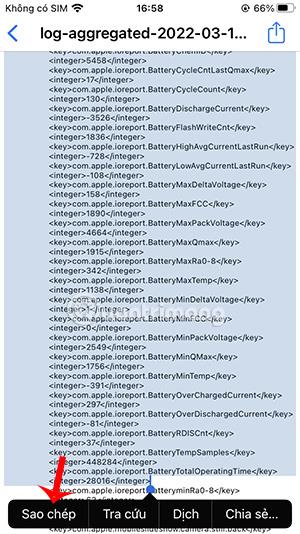
Крок 6
Вийдіть із налаштувань, перейдіть до програми Нотатки , відкрийте нову нотатку. Потім натисніть і утримуйте на екрані та вставте скопійований вміст. Натисніть значок із трьома крапками у верхньому правому куті екрана.
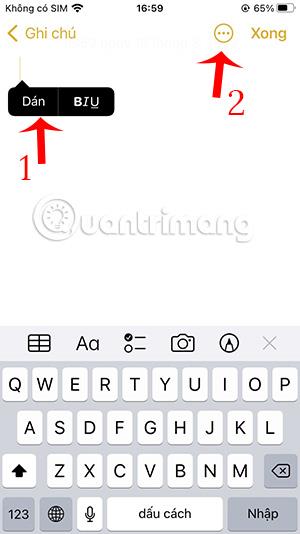
Крок 7
У новому розділі, що з’явиться, виберіть «Знайти в нотатках».
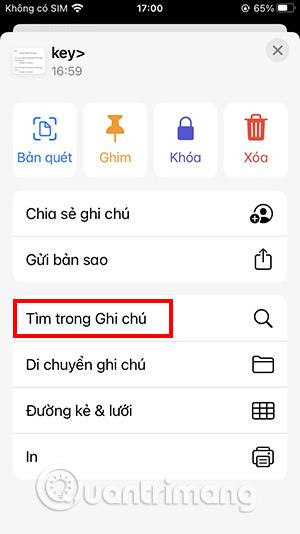
Крок 8
У полі пошуку введіть кількість батарей
Пристрій негайно переміститься до вмісту, який ви шукаєте. Прямо під рядком BatteryCycleCount вказано кількість циклів зарядки, які зарядив ваш iPhone.
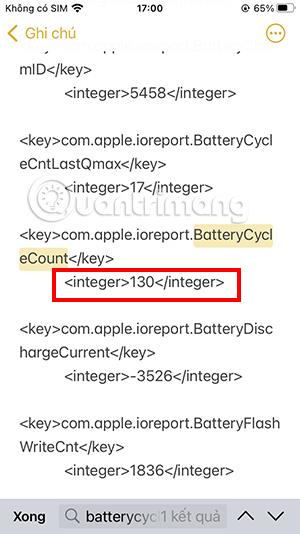
Як ви можете бачити на ілюстрації, цей iPhone заряджався 130 разів , що відповідає 130 циклам заряджання. Це означає, що цей акумулятор iPhone все ще справний, цей пристрій не втратив продуктивність.
Якщо у вас Mac , є ще один простий спосіб перевірити кількість разів заряджання вашого iPhone.
Вам просто потрібно завантажити програмне забезпечення coconutBattery на свій Mac . Це абсолютно безкоштовна програма, яка дозволяє вам перевіряти кількість зарядів вашого iPhone та iPad.
Завантажте програму Coconutbattery
Після завантаження та встановлення coconutBattery вам просто потрібно підключити iPhone до Mac і відкрити програмне забезпечення. Далі перейдіть на вкладку «Пристрій iOS» , і ви зможете отримати всю інформацію про батарею iPhone.
Рядок підрахунку циклів відображає кількість разів зарядки iPhone.
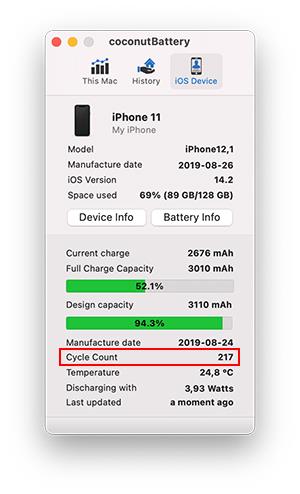
На малюнку вище ви можете побачити, що цей iPhone 11 заряджався 217 разів, але все ще у відносно хорошому стані.
Після перевірки кількості зарядів батареї за допомогою двох описаних вище методів, скільки разів ваш пристрій заряджався? Будь ласка, повідомте Quantrimang.
Перевірка звуку — невелика, але досить корисна функція на телефонах iPhone.
Програма «Фото» на iPhone має функцію спогадів, яка створює колекції фотографій і відео з музикою, як у фільмі.
Apple Music надзвичайно зросла з моменту запуску в 2015 році. На сьогоднішній день це друга в світі платформа для потокового передавання платної музики після Spotify. Окрім музичних альбомів, Apple Music також містить тисячі музичних відео, цілодобові радіостанції та багато інших сервісів.
Якщо ви бажаєте фонову музику у своїх відео або, точніше, записати пісню, що відтворюється як фонову музику відео, є надзвичайно простий обхідний шлях.
Незважаючи на те, що iPhone містить вбудовану програму Погода, іноді вона не надає достатньо детальних даних. Якщо ви хочете щось додати, у App Store є багато варіантів.
Окрім обміну фотографіями з альбомів, користувачі можуть додавати фотографії до спільних альбомів на iPhone. Ви можете автоматично додавати фотографії до спільних альбомів без необхідності знову працювати з альбомом.
Є два швидші та простіші способи налаштувати зворотний відлік/таймер на пристрої Apple.
App Store містить тисячі чудових програм, які ви ще не пробували. Звичайні пошукові терміни можуть бути некорисними, якщо ви хочете знайти унікальні програми, і нецікаво безкінечно прокручувати випадкові ключові слова.
Blur Video — це програма, яка розмиває сцени або будь-який вміст, який ви хочете мати на своєму телефоні, щоб допомогти нам отримати зображення, яке нам подобається.
Ця стаття допоможе вам встановити Google Chrome як браузер за умовчанням на iOS 14.









